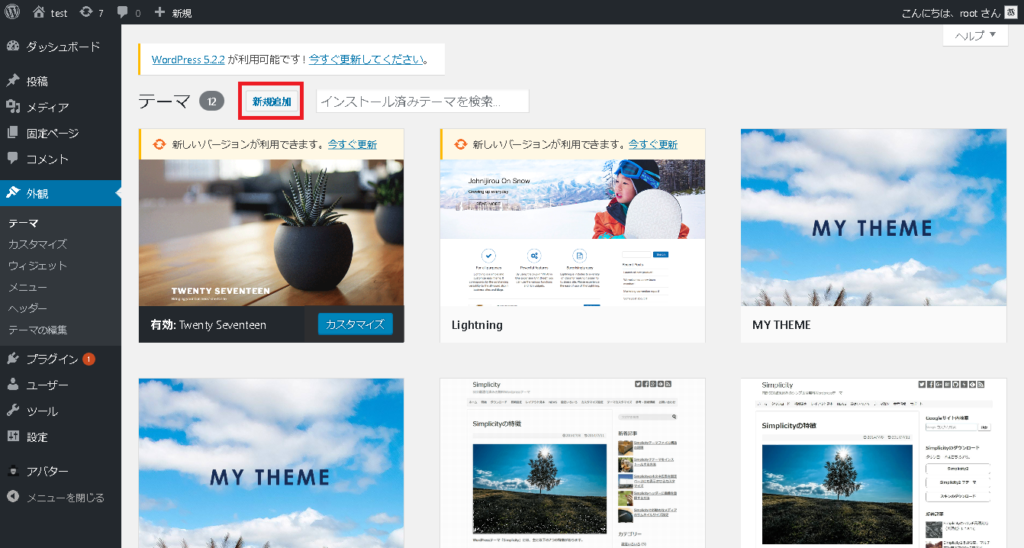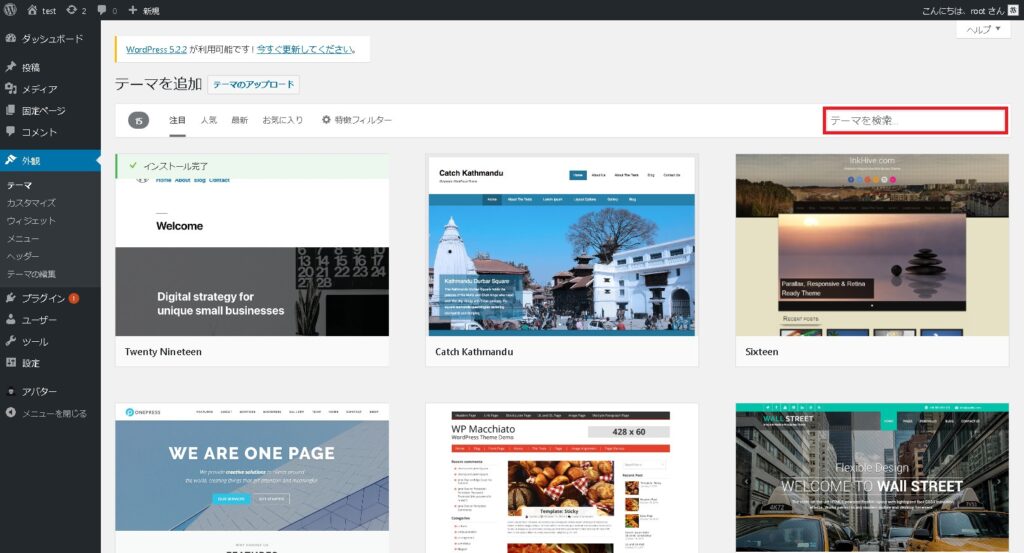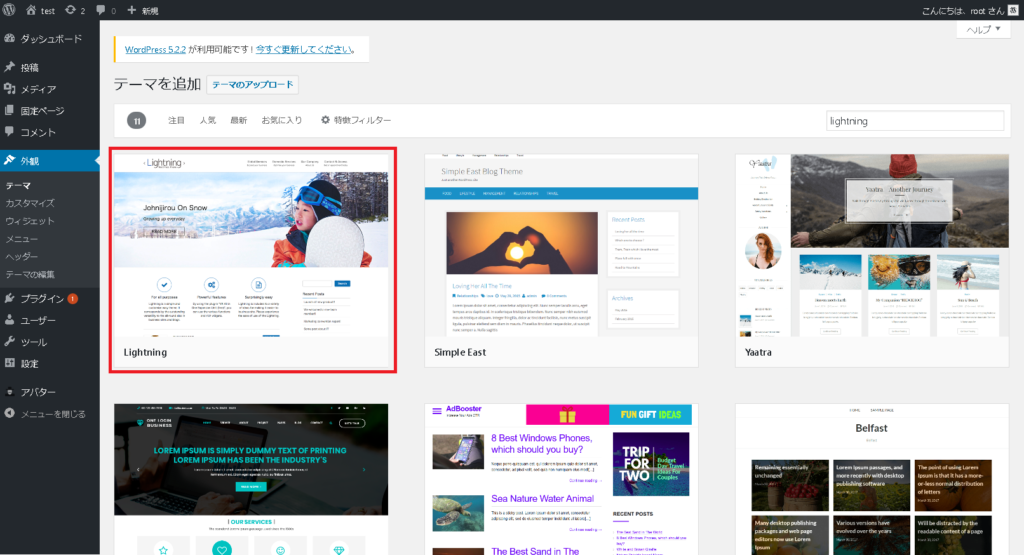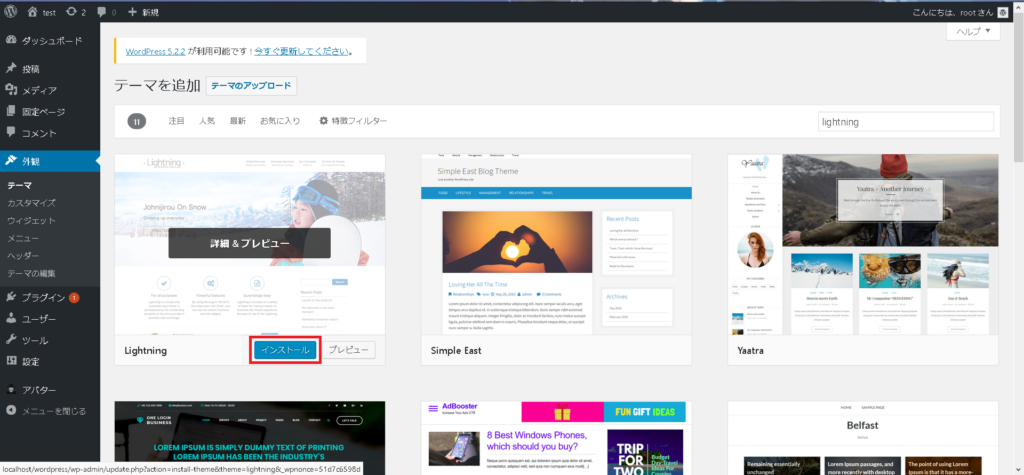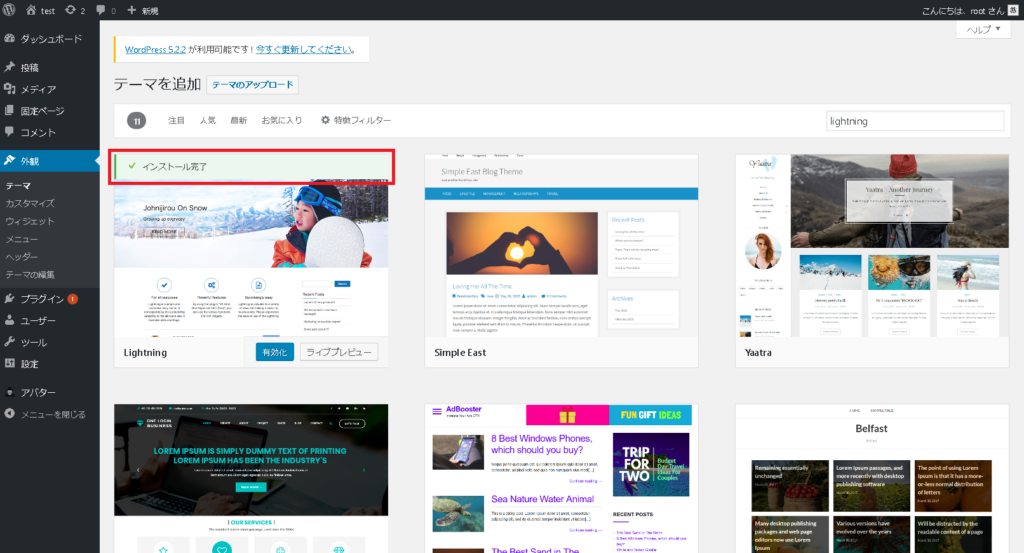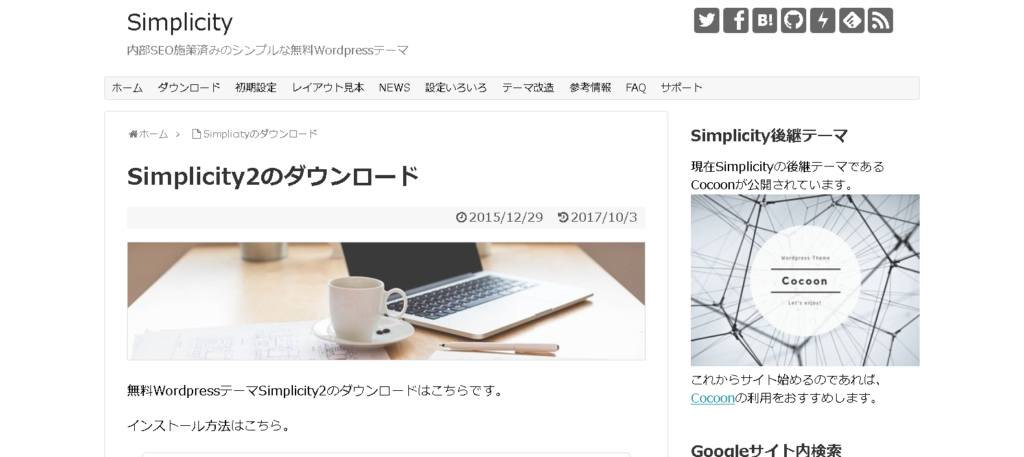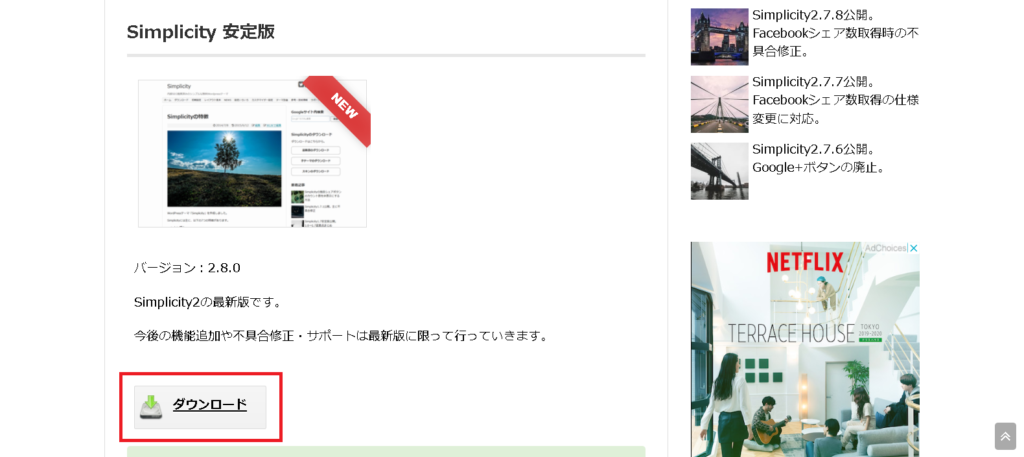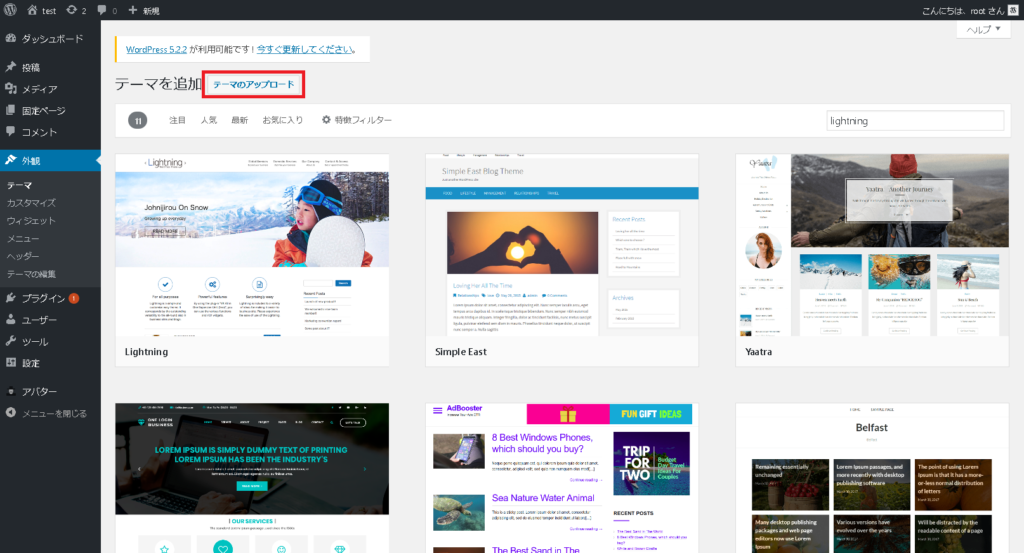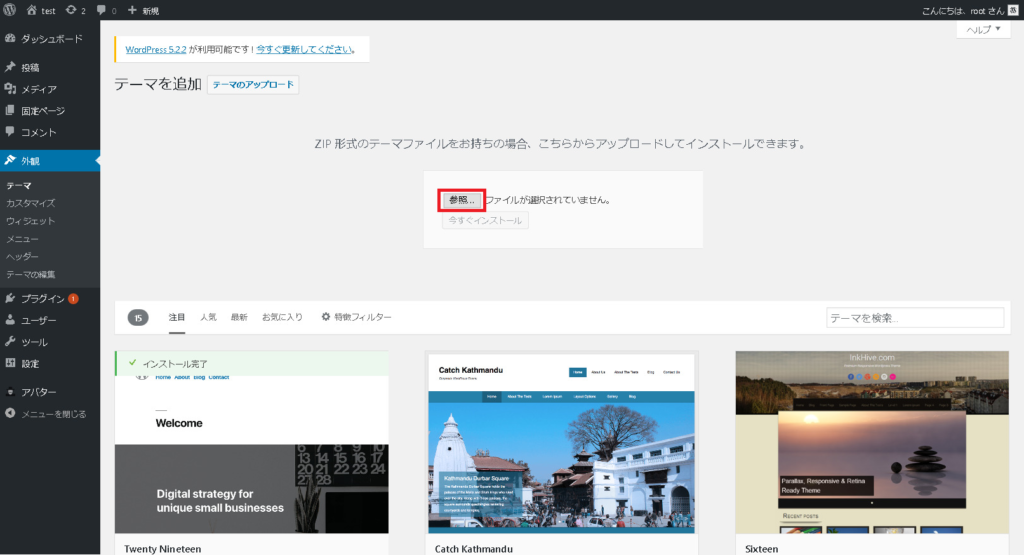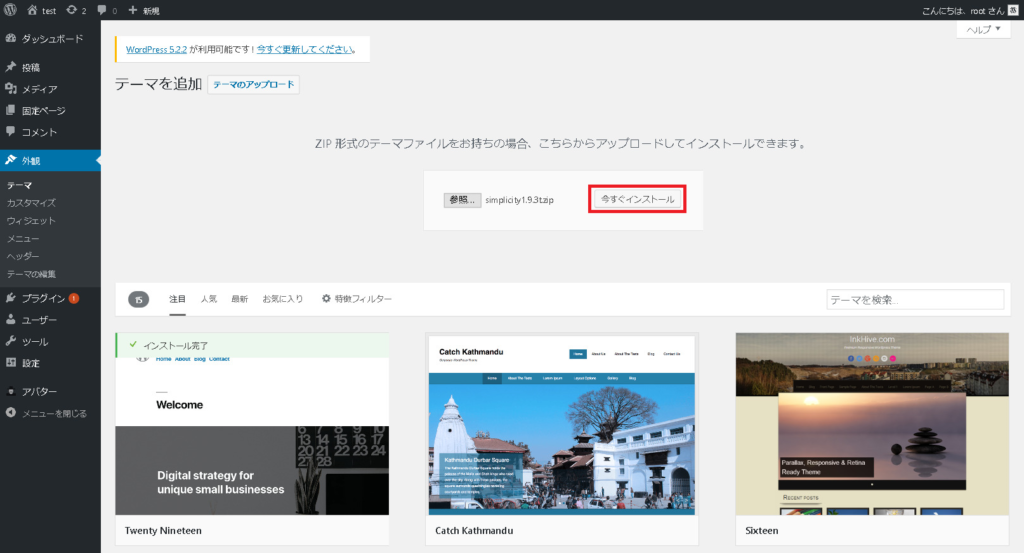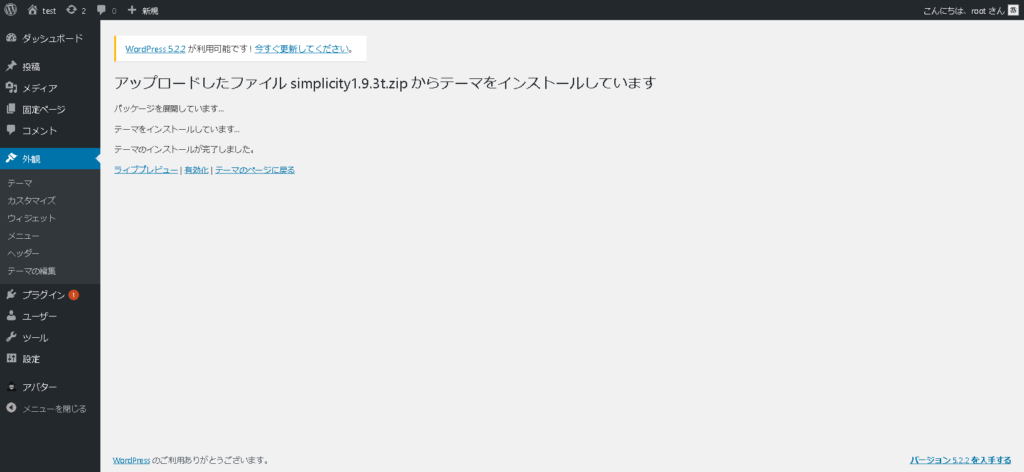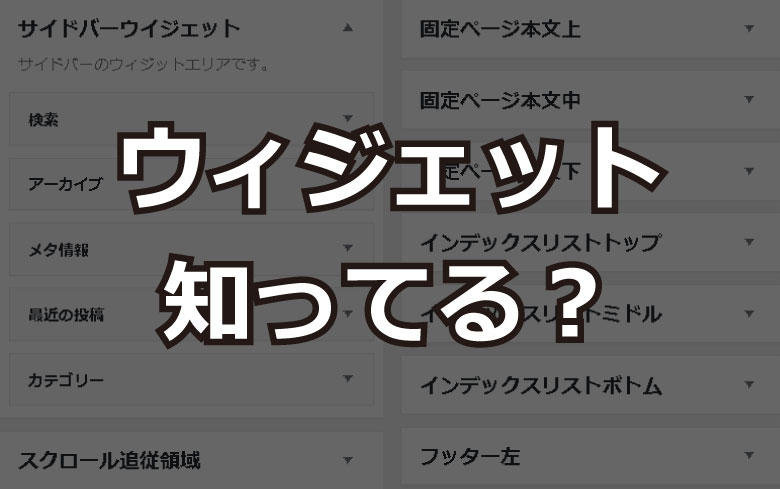WordPressにおけるテーマとは、ホームページの見た目のデザインのことを指しています。
WordPressのテーマはデザインの「テンプレート」と呼ぶことができるでしょう。
WordPressのテーマには無料のものから有料のものまで幅広くあります。
テーマを変更することでサイトの見た目が大きく変化しますので、テーマは慎重に選ぶ必要があります。
- テーマには公式のテーマと非公式のテーマの2種類がある
- 子テーマは、テーマがバージョンアップしてもデザインなどを変更しないように作成されたもの
- テーマをアップロードするには、WordPressのアップローダーを利用する方法やテーマページからインストールする方法がある
テーマの種類について
まずはテーマにはどのような種類があるのかを知っておきましょう。
テーマ選びの第一歩!まずは公式テーマ
まずは公式で配布されているテーマを使ってみるとよいでしょう。
公式のテーマとは、主にWordPressの外観から検索することで入手することができるテーマを指しています。
公式のテーマは動作がしっかりと検証されているため、特に不具合などもなく使用できます。
テーマのインストールについてはこのページの下にある「テーマをインストールする」の1番で紹介しております。
一歩踏み込む、非公式のテーマ
公式のテーマにデザインやレイアウトで好みのものがなければ、非公式のテーマを使用するしかありません。
非公式のテーマを使用する際に気を付けておきたいことは、しっかりとテーマのバージョンアップがされているのか、モバイルフレンドリーに対応しているのか、などをしっかりと確認するようにしてください。
モバイルフレンドリーに関しましては、下記のリンクで詳しく解説しております。
「非公式」と聞くと抵抗がある方も多いかもしれませんが、実はWordPressのテーマのうち、日本人が作ったテーマの多くは「非公式」です。
日本人が作ったテーマは、やはり解説も日本語で書かれていますのでわかりやすいと思います。
非公式のテーマの導入方法は「テーマをインストールする」の2番の方法で紹介しております。
あなたのサイトにあったデザイン見つかる!有料テーマ
最後に有料のテーマについて解説しておきます。
実は当サイトで使用しているテーマも有料のテーマです。
有料のテーマはSEO対策(検索された際に上位に表示させるための対策のこと)や無料のテーマではついていない機能が多くついています。
また、デザインも非常に凝ったものが多く、スタイリッシュで洗練されたデザインのテーマのものもあります。
WordPressでアフィリエイトを行う場合など、腰を据えてサイトを作っていく場合は有料のテーマも視野に入れるとよいでしょう。
有料のテーマに関しても「テーマをインストールする」の2番の方法にてインストールできます。
子テーマについて
テーマについて調べていくと、「このテーマは子テーマを使用してください」とか「テーマを使用する際は子テーマを活用しましょう」と書かれていることを見かけませんか?
ここでは子テーマについて解説していきます。
そもそも子テーマとは
結論から申し上げますと、子テーマは「カスタマイズ専用のテーマ」です。
親となるテーマをインストールしていないと使用することができないテーマですので「子テーマ」といわれております。
これから順を追って解説いたします。
なぜ子テーマが必要なのか
まずなぜ子テーマが必要かを考えていきましょう。
ここをしっかりと押さえておくことで、子テーマに対する理解が一層深まります。
子テーマが必要な理由はずばり「親テーマが更新されたときにデザインが崩れるのを防ぐため」です。
WordPressの更新と同様に、テーマもアップデートされていきます。
この時、テーマがアップデートされますと、テーマに記述していたCSSなどはすべて上書きされてしまいます。
せっかく苦労して書いたCSSやfunction.phpなどへの記述がすべてなくなったら、とてもショックですよね。
そのため、子テーマを活用することで、テーマをアップデートしてもサイトのデザインなどに影響がない、という状況を作り出すことができます。
もちろん子テーマを更新した場合は、今まで書いていたものはすべてなくなってしまいます。(子テーマが更新されることはまずありませんが念のため。)
このような理由から、子テーマが導入されるようになりました。
子テーマを利用するためには
子テーマを利用するためには、子テーマの親となる親テーマをインストールする必要があります。
親テーマをインストールしておくことで、初めて子テーマを有効化することが可能です。
そしてCSSの編集を行う場合は、すべて子テーマで行うようにすることで、親テーマのアップデートした際のリスクを軽減することが可能になります。
テーマをインストールする
それでは実際にテーマをインストールしてみましょう。
それぞれのインストールの方法を覚えておくことで、思い通りのテーマを使用できます。
テーマのインストールを行う3つの方法
1.管理画面のテーマ検索ボックスに検索キーワードを入れることでインストールする方法
WordPressのテーマは外観のテーマから検索することで入手することが可能です。下図をご覧ください。
まずは赤枠部分の「新規追加」をクリックすることで新たにテーマを追加することが可能です。
画面の赤枠部分にテーマの名前を検索することで、表示されたテーマを入手することができます。
それでは実際に入手してみましょう。「Lightning」と検索してみてください。
赤枠部分のサムネイルがLightningですので、こちらをインストールしていきましょう。
検索で表示されたテーマをクリックすると、インストールという文字が出てきますので、赤枠をクリックしてください。
無事にインストールが完了すると、インストール完了というポップアップが表示されますので、これで完了です。
2.zip形式のテーマファイルをアップロードすることでインストールする方法
WordPressのテーマは検索をする以外でも入手できます。
どちらかというと多くの場合はこの「zip形式のテーマファイルをアップロード」する方法を使用します。
それでは実際にアップロードしてみましょう。今回は「simplictiy」というテーマを使用していきます。
無料のテーマですのでまずは配布しているサイトからダウンロードしましょう。
simplicityはこちらからダウンロードできます。→simplicity – ダウンロード
ダウンロードの方法について
simplicityのダウンロードページを開きますと、下図のような画面が表示されます。
下へスクロールしていくと、下図のように「simplicity安定版」というものが表示されます。
今回の最新はバージョン2.8.0でした。赤枠部分の「ダウンロード」をクリックしてください。
すると、ダウンロードが始まりますが、保存する場所はどこでも構いませんのでファイルを保存しましょう。
これでテーマが手に入りましたので、実際にWordPressへと反映していきましょう。
まずは「外観」から赤枠部分の「新規追加」をクリックしましょう。
するとテーマのアップロードというボタンが表示されますので、赤枠部分をクリック。
続いて赤枠部分の「参照」をクリック
するとフォルダーが表示されますので、先ほどダウンロードした「simplicity」をクリックして選択し、開くをクリック。
※ここではsimplicityのファイルをダウンロードフォルダにダウンロードして紹介しております。
無事に選択できますと、参照ボタンの隣に「今すぐインストール」ボタンが表示されますのでクリックしましょう。
最後に「有効化」をクリックしてテーマがしっかりとインストールされて変わっているかどうかを確認しましょう。
3.FTPソフトを使ってインストールする方法
こちらの方法に関しましては、応用的な要素を含んでおりますので、当サイトでは解説しておりません。
要望等がございましたら、作成するかもしれません。
おすすめのテーマ紹介
ここからはWordPressでサイトを作成する場合におすすめのテーマを紹介していきます。
無料のおすすめテーマ
無料で使用できるテーマでおすすめするのは次の2つです。
Cocoon
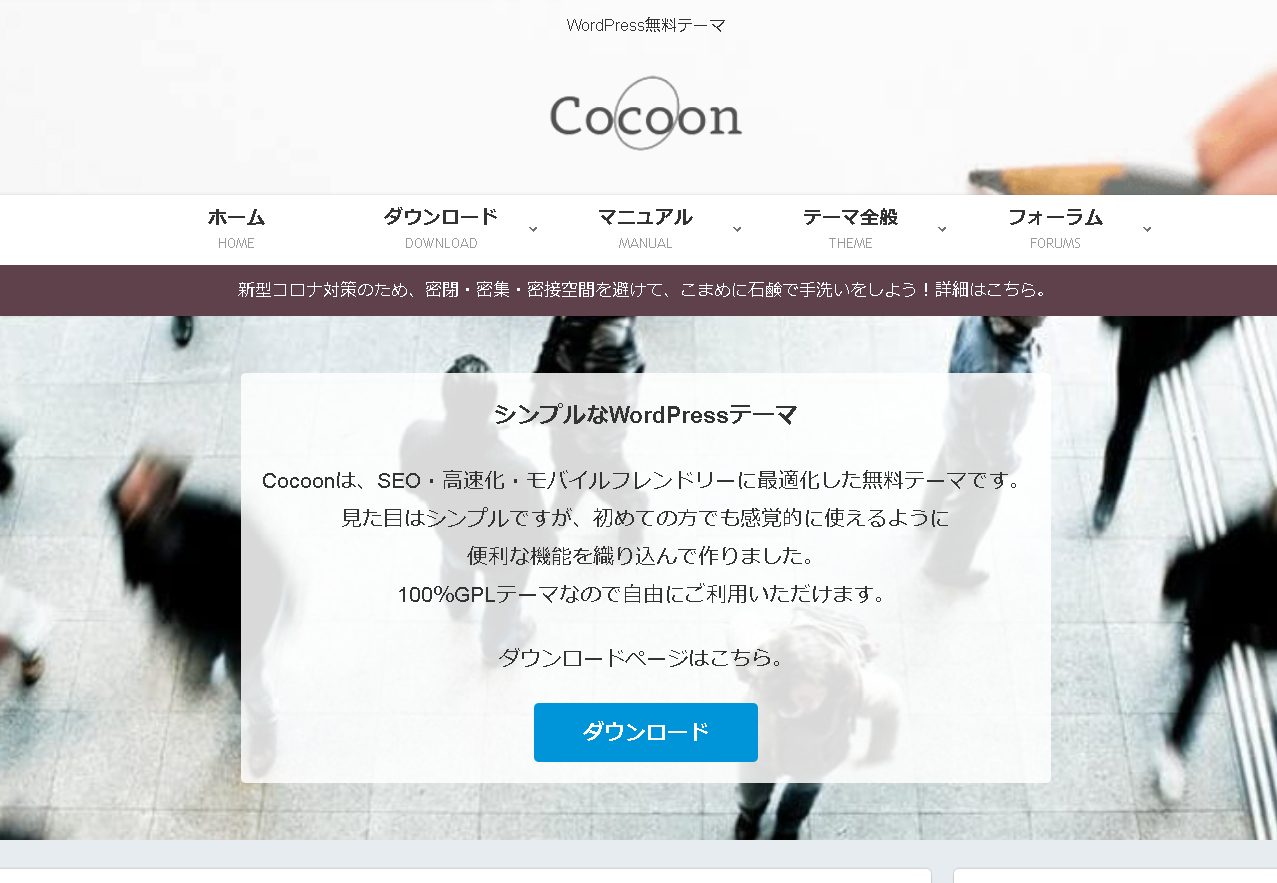
寝ログで有名なわいひらさんが作成するWordPressのテーマです。
上記でも紹介しているsimplicityの正統上位として作成されており、非常に細かいところまで設定できます。
私自身も別サイトでは「Cocoon」を採用しているサイトがありますので、非常に使い勝手は良いです。
というよりも無料で使用できるWordPressのテーマとしては「これ、無料で提供しちゃっていいの?」と思うほどです。
Lixeritas
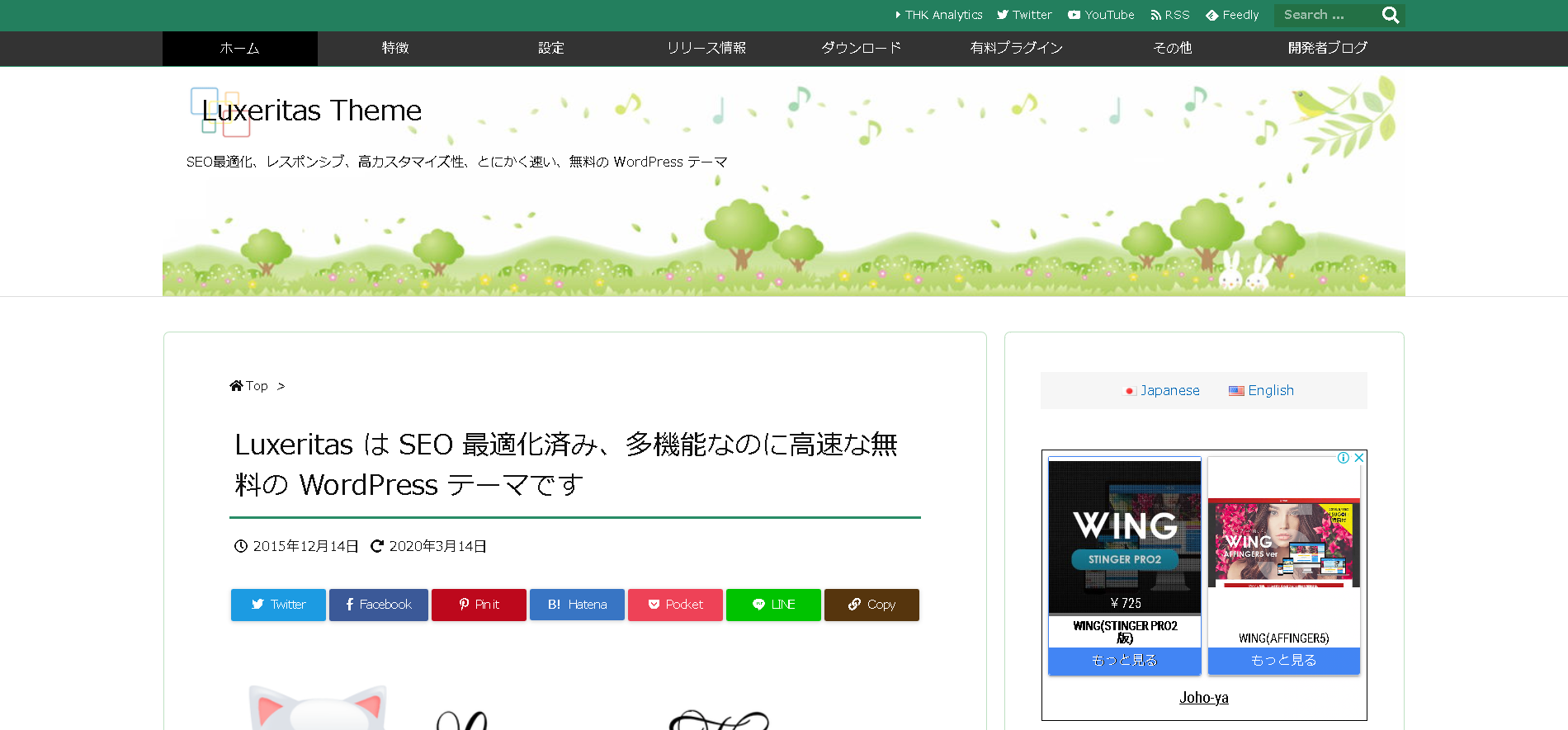
2つ目はイメージキャラクターのにゃんこがかわいい「Luxeritas」です。
名前の由来ははラテン語の Lux(光)と Celeritas(速)を組み合わせて作られています。
その名の通り、テーマを導入するとサイトが非常に早く表示されることが最大の特徴です。
操作できる範囲も申し分ないほど多岐にわたって操作ができますので思い通りのサイトのデザインが作成できるでしょう。
無料のおすすめテーマを設定するときの注意点
無料のWordPressのテーマについて紹介しました。
この後有料でおすすめのWordPressのテーマを紹介するのですが、無料のWordPressを使用する予定の方に先に注意点だけお伝えいたします。
無料のWordPressテーマを使用する場合、そのままでも十分美しいデザインなのですが有料テーマと比べると「シンプルさ」を重視しているためどうしてもそっけないデザインになりがちです。
もちろんCSSが操作できる場合は除きます。
そのため、華やかなサイトにしたい場合や見た目にこだわる場合は有料のテーマを使ったほうが早い場合もあります。
「費用を出すことにためらってCSSを1から勉強して実現したいサイトに仕上げる」というよりも1つ有料テーマを購入してサイトを作成したほうが報酬につながりやすいので、必ずしも無料のほうがいいというわけではありません。
有料のおすすめテーマ
THE THOR(ザ・トール)
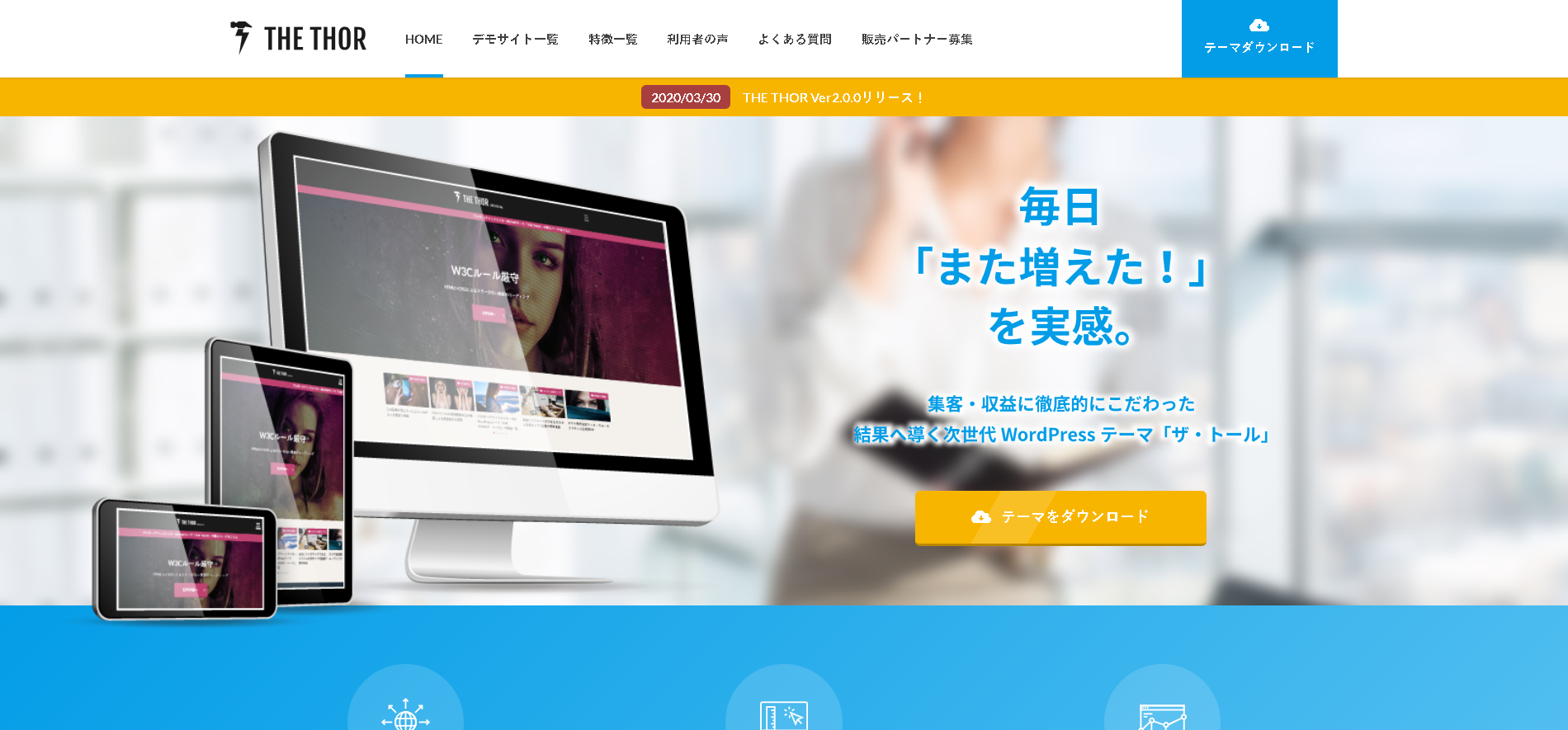
国内最高峰のSEO・デザイン・機能の3拍子がそろったWordPressテーマの【THE THOR(ザ・トール)】![]() です。
です。
有料テーマのいいところは時間を掛けなくても美しいサイトが作成できる点にあります。
その中でも「THE THOR」のデザイン性は抜群です。
実際にデモサイトを確認してもらうとわかりますが、デザインのレベルは圧巻です。
「THE THOR」は一度購入するだけでさまざまなサイトで使いまわすことができますので、購入も一度きりでよい点が大きなポイントで初心者アフィリエイターにも優しいテーマと言えるでしょう。
OPEN CAGE系
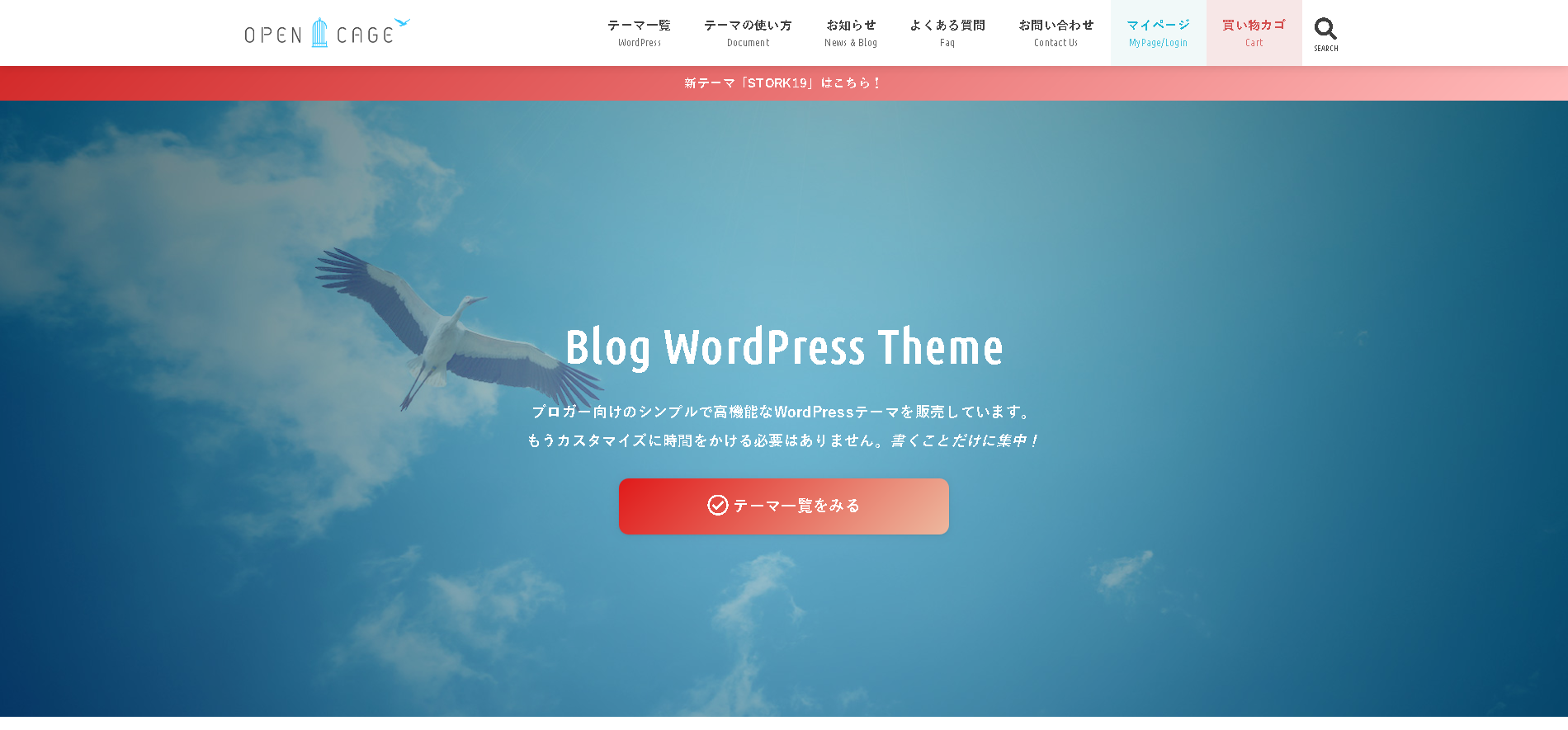
ブロガーに人気の有料WordPressテーマを開発するブロガー専用WordPressテーマ「OPENCAGE」![]() のテーマも非常に使い勝手が良いです。
のテーマも非常に使い勝手が良いです。
OPEN CAGEから販売されているテーマには「ストーク」「スワロー」「ハミングバード」「アルバトロス」の4つがあります。
この中でもダントツにおすすめなのが先日新しくなった「WordPressテーマ「STORK19」![]() 」がおすすめです。
」がおすすめです。
正直この「STORK19」さえ購入しておけばほかのテーマは必要ないのではないかと思うほど高機能なテーマで、デザインの美しさや操作性のどれをとっても使いやすいでしょう。
特に気に入っているのが、バイラルメディア風にページを仕立てられる機能で、バイラルメディア風に設定するとサイドバーのない記事だけに集中して読んでもらえる1カラムのページが作成できます。
これが非常に美しい。
ただし、OPEN CAGEのテーマを使用する場合は1点注意が必要で、テーマを使用する場合はサイトごとにテーマを購入する必要があります。
もちろん、ライセンスコードなどがあるわけではありませんのでOPEN CAGEからのお願いベースになってはいるのですが、1サイトごとに1テーマを購入する必要があります。
賢威
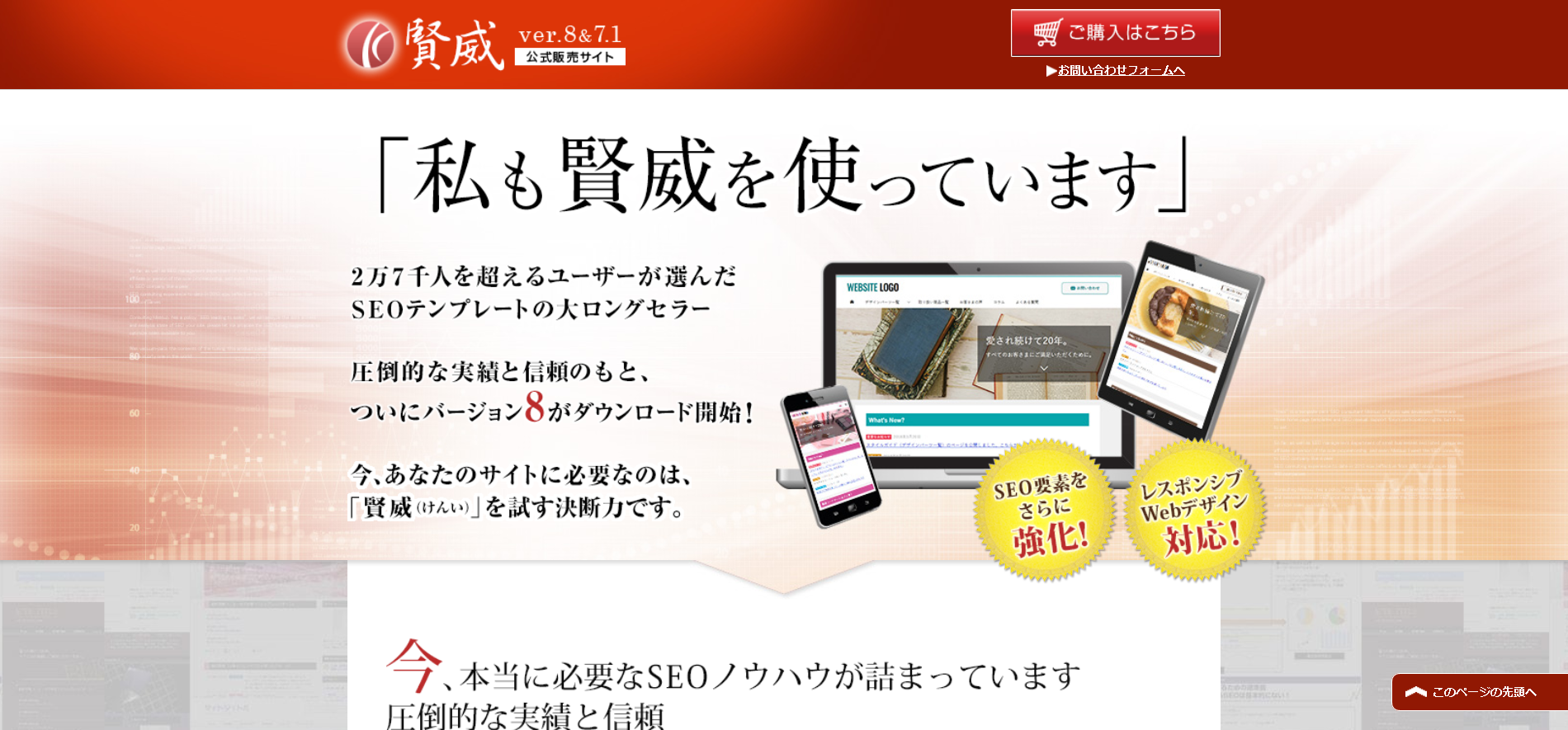
2万人以上が選んだSEO対策に特化されたWordPressのテーマとして有名なのが【賢威】![]() です。
です。
当サイトも賢威を使ってサイトを作成しています。
かなりデザインを変更してありますのでわかりにくいかもしれませんが・・・
賢威が素晴らしいといわれているのが、WordPressのテーマもさることのながら、同梱されているSEO対策のマニュアルです。
アフィリエイト初心者のうちはSEO対策ってよくわからないですよね。
しかし、賢威を使用することで難しいSEO対策はある程度賢威におまかせできるので、記事を集中して書くことができます。
ただ、賢威の難点としてはほかの有料WordPressテーマと比べても値が張る点にあるでしょう。
まとめ
WordPressのテーマについて解説してきました。
WordPressには非常にたくさんのテーマが配信されているので、どれを選択すればよいのか迷ってしまうと思います。
まずは日本人が作ったWordPressのテーマを選択すると、サイトのどの部分が変更することができるのか、ということを作成者の方が解説してくれている場合が多いです。
日本人が作成したテーマの中には子テーマも配信しているテーマもあります。
親テーマだけでなく子テーマまで一度導入してみると、子テーマに対する理解も深まるのでおすすめです。
また有料テーマを導入する場合は、まず間違いなくzipファイルからのインストールでテーマを追加することになりますので、しっかりと覚えておくとよいでしょう。
それでは今回のまとめです。
- WordPressでは非常に多くのテーマが配信されているが、初めの一歩でおすすめは日本人が作成しているテーマ
- WordPressには子テーマという概念があり、テーマのアップデートの際に発生するデザインが崩れるなどのリスクを軽減してくれる
- WordPressには3種類のテーマのアップロードの方法があるが、よく使用するのはzip形式でアップロードする方法である